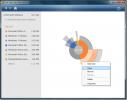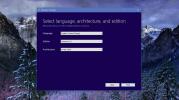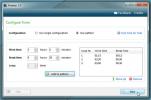Kako ukloniti više aplikacija Metro s pločica sa početnog zaslona sustava Windows 8
Kad prvi put započnete na sustavu Windows 8, kretat ćete se po pločicama aplikacija na početnom zaslonu Metroa. Također biste željeli ukloniti neke ili većinu njih. Čak i ako odlučite zadržati sve zadane pločice, i dalje ćete odgovarati pločicama smeća iz aplikacija koje instalirate i moraćete ih jedno po jedno brisati neće vaš dan učiniti produktivnim. Brisanje više pločica odjednom nije teško, sve što trebate učiniti je pritisnuti tipku Ctrl dok odabirete aplikacije. Aplikacije se biraju desnim klikom na njih i opcija na vodoravnoj traci promijenit će se da biste prihvatili vaše odabire.
Držite tipku Ctrl i pokrenite desnim klikom na pločice, na svakoj pločici koju odaberete pojavit će se kvačica. Možete pritisnuti tipku za bijeg da biste uklonili sve izbore ili možete ponovo kliknuti desnu tipku aplikacije, a pritom još uvijek držite tipku Ctrl za uklanjanje odabira te pločice.

Kad odaberete samo jednu aplikaciju, na vodoravnoj traci (pri dnu zaslona) prikazuje se nekoliko opcija, ali kad odaberete nekoliko različitih aplikacija, mogućnosti su ograničene na samo dvije:
Otkačite od Start i Očisti izbor. Klik Otkačite od Start za uklanjanje odabranih pločica (ovo neće deinstalirati aplikaciju) ili kliknite Čisti izbor poništite odabir svih aplikacija.
Kao što smo rekli, nema tu ništa. Aplikacije se mogu vratiti tako što ćete ih prikvačiti na početni izbornik tako da ne morate brinuti da ne nanesete nepopravljivu štetu.
Ažuriraj: Kao što je u komentarima istaknuo jedan od čitatelja, nema potrebe da držite tipku Ctrl, možete kliknuti desnim klikom i odabrati onoliko pločica koliko želite.
traži
Najnoviji Postovi
Kako analizirati veličinu mape i diska u sustavu Windows
S vremena na vrijeme moramo analizirati i pronaći datoteke i mape k...
Koju verziju sustava Windows 10 preuzima alat za stvaranje medija?
Instalirati Windows 10 najlakša je ikada instaliranje bilo koje ver...
Breaker vas obavještava kada dođe vrijeme za predah tijekom rada
Najbolji način da budete produktivni tijekom rada je redovito odmar...